OPEL ASTRA K 2018.5 Příručka k informačnímu systému (in Czech)
Manufacturer: OPEL, Model Year: 2018.5, Model line: ASTRA K, Model: OPEL ASTRA K 2018.5Pages: 189, velikost PDF: 3.39 MB
Page 91 of 189
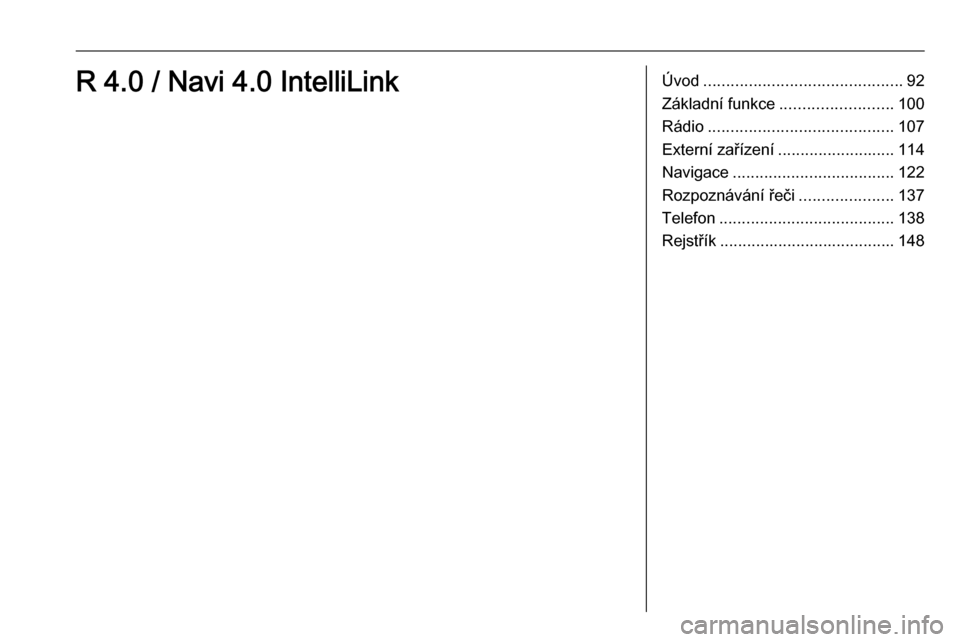
Úvod............................................ 92
Základní funkce ......................... 100
Rádio ......................................... 107
Externí zařízení .......................... 114
Navigace .................................... 122
Rozpoznávání řeči .....................137
Telefon ....................................... 138
Rejstřík ....................................... 148R 4.0 / Navi 4.0 IntelliLink
Page 92 of 189
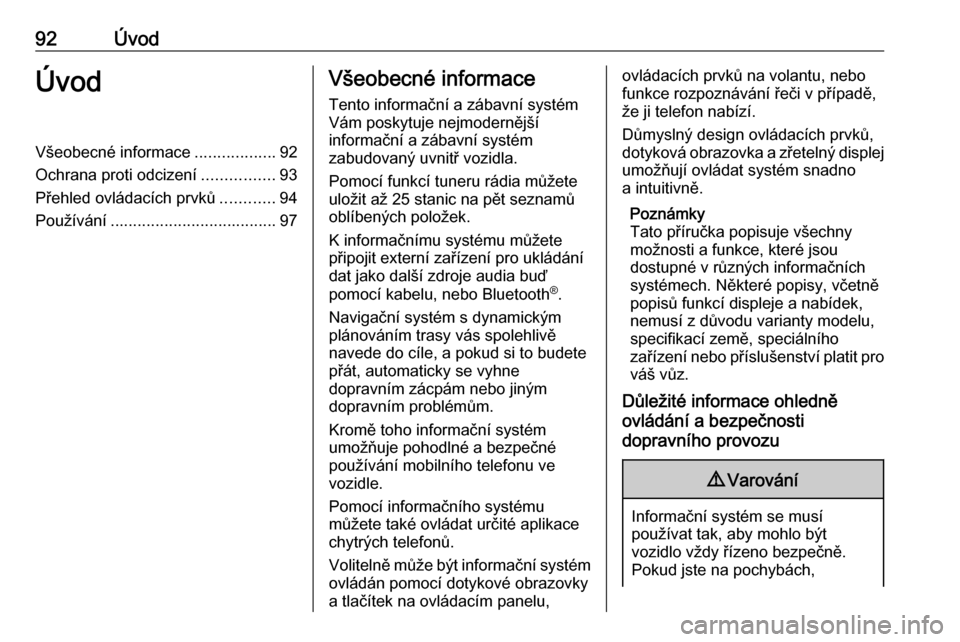
92ÚvodÚvodVšeobecné informace..................92
Ochrana proti odcizení ................93
Přehled ovládacích prvků ............94
Používání ..................................... 97Všeobecné informace
Tento informační a zábavní systém
Vám poskytuje nejmodernější
informační a zábavní systém
zabudovaný uvnitř vozidla.
Pomocí funkcí tuneru rádia můžete
uložit až 25 stanic na pět seznamů
oblíbených položek.
K informačnímu systému můžete
připojit externí zařízení pro ukládání
dat jako další zdroje audia buď
pomocí kabelu, nebo Bluetooth ®
.
Navigační systém s dynamickým
plánováním trasy vás spolehlivě
navede do cíle, a pokud si to budete
přát, automaticky se vyhne
dopravním zácpám nebo jiným
dopravním problémům.
Kromě toho informační systém
umožňuje pohodlné a bezpečné
používání mobilního telefonu ve
vozidle.
Pomocí informačního systému
můžete také ovládat určité aplikace
chytrých telefonů.
Volitelně může být informační systém
ovládán pomocí dotykové obrazovky
a tlačítek na ovládacím panelu,ovládacích prvků na volantu, nebo
funkce rozpoznávání řeči v případě,
že ji telefon nabízí.
Důmyslný design ovládacích prvků,
dotyková obrazovka a zřetelný displej
umožňují ovládat systém snadno
a intuitivně.
Poznámky
Tato příručka popisuje všechny
možnosti a funkce, které jsou
dostupné v různých informačních systémech. Některé popisy, včetně
popisů funkcí displeje a nabídek,
nemusí z důvodu varianty modelu,
specifikací země, speciálního
zařízení nebo příslušenství platit pro
váš vůz.
Důležité informace ohledně
ovládání a bezpečnosti
dopravního provozu9 Varování
Informační systém se musí
používat tak, aby mohlo být
vozidlo vždy řízeno bezpečně.
Pokud jste na pochybách,
Page 93 of 189
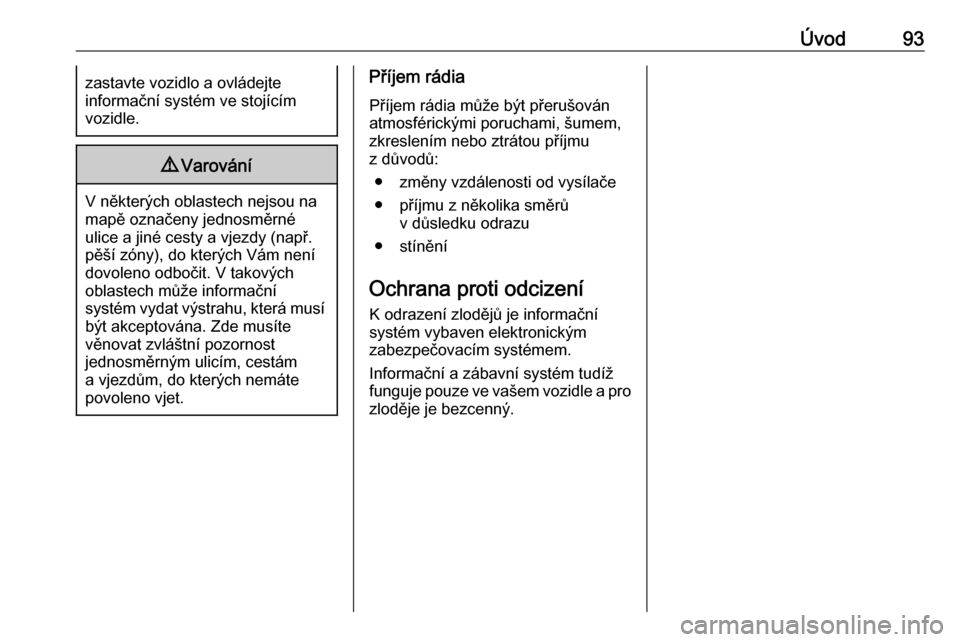
Úvod93zastavte vozidlo a ovládejte
informační systém ve stojícím
vozidle.9 Varování
V některých oblastech nejsou na
mapě označeny jednosměrné
ulice a jiné cesty a vjezdy (např.
pěší zóny), do kterých Vám není
dovoleno odbočit. V takových
oblastech může informační
systém vydat výstrahu, která musí být akceptována. Zde musíte
věnovat zvláštní pozornost
jednosměrným ulicím, cestám
a vjezdům, do kterých nemáte
povoleno vjet.
Příjem rádia
Příjem rádia může být přerušován
atmosférickými poruchami, šumem,
zkreslením nebo ztrátou příjmu
z důvodů:
● změny vzdálenosti od vysílače
● příjmu z několika směrů v důsledku odrazu
● stínění
Ochrana proti odcizení K odrazení zlodějů je informační
systém vybaven elektronickým
zabezpečovacím systémem.
Informační a zábavní systém tudíž
funguje pouze ve vašem vozidle a pro
zloděje je bezcenný.
Page 94 of 189

94ÚvodPřehled ovládacích prvkůOvládací panel
Page 95 of 189
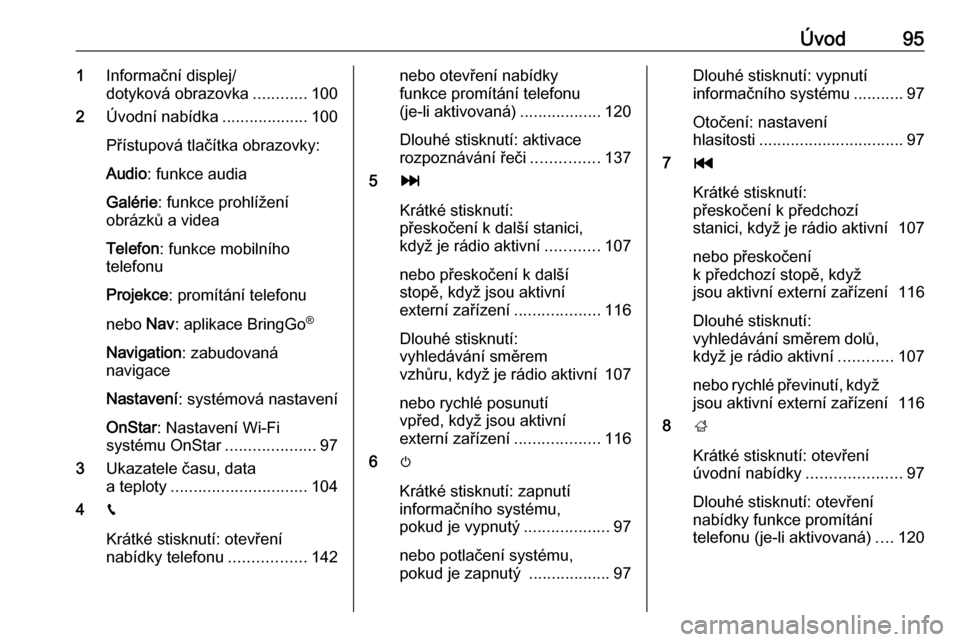
Úvod951Informační displej/
dotyková obrazovka ............100
2 Úvodní nabídka ...................100
Přístupová tlačítka obrazovky:
Audio : funkce audia
Galérie : funkce prohlížení
obrázků a videa
Telefon : funkce mobilního
telefonu
Projekce : promítání telefonu
nebo Nav: aplikace BringGo ®
Navigation : zabudovaná
navigace
Nastavení : systémová nastavení
OnStar : Nastavení Wi-Fi
systému OnStar ....................97
3 Ukazatele času, data
a teploty .............................. 104
4 g
Krátké stisknutí: otevření
nabídky telefonu .................142nebo otevření nabídky
funkce promítání telefonu
(je-li aktivovaná) ..................120
Dlouhé stisknutí: aktivace
rozpoznávání řeči ...............137
5 v
Krátké stisknutí:
přeskočení k další stanici,
když je rádio aktivní ............107
nebo přeskočení k další
stopě, když jsou aktivní
externí zařízení ...................116
Dlouhé stisknutí:
vyhledávání směrem
vzhůru, když je rádio aktivní 107
nebo rychlé posunutí
vpřed, když jsou aktivní
externí zařízení ...................116
6 m
Krátké stisknutí: zapnutí
informačního systému,
pokud je vypnutý ...................97
nebo potlačení systému,
pokud je zapnutý ..................97Dlouhé stisknutí: vypnutí
informačního systému ...........97
Otočení: nastavení
hlasitosti ................................ 97
7 t
Krátké stisknutí:
přeskočení k předchozí
stanici, když je rádio aktivní 107
nebo přeskočení
k předchozí stopě, když
jsou aktivní externí zařízení 116
Dlouhé stisknutí:
vyhledávání směrem dolů, když je rádio aktivní ............107
nebo rychlé převinutí, když
jsou aktivní externí zařízení 116
8 ;
Krátké stisknutí: otevření
úvodní nabídky .....................97
Dlouhé stisknutí: otevření
nabídky funkce promítání
telefonu (je-li aktivovaná) ....120
Page 96 of 189

96ÚvodOvládací prvky na volantu
1qw
Krátké stisknutí: otevření
nabídky OnStar, pokud
není připojen žádný telefon ...97
nebo příjem hovoru, pokud je připojen telefon ...............138
nebo otevření nabídky
telefonu, pokud je připojen
telefon ................................. 142
nebo navolení posledního
čísla v seznamu volání,
když je zobrazena nabídka pro telefon ........................... 142
nebo přepnutí mezi
hovory, když hovory čekají . 142
Dlouhé stisknutí: aktivace
rozpoznávání řeči ...............137
2 SRC (zdroj) ........................... 97
Stisknutí: zvolení zdroje
zvukového signálu ................97
Otočení směrem vzhůru/
dolů: volba další/
předchozí předvolené
rozhlasové stanice, pokud
je aktivní rádio .....................107
nebo volba další/
předchozí stopy/kapitoly/
obrázku, pokud jsou
aktivní externí zařízení ........116
nebo volba dalšího/
předchozího záznamu
v seznamu volání, pokud
je aktivní funkce telefone
a otevřen seznam hovorů ...142
Otočení směrem vzhůru /
dolů a přidržení: rychlé
rolování záznamy
v seznamu volání ................1423 +
Stisknutí: zvýšení hlasitosti
4 –
Stisknutí: snížení hlasitosti
5 xn
Stisknutí: ukončení /
odmítnutí hovoru .................142
nebo deaktivace
rozpoznávání řeči ...............137
nebo aktivace / deaktivace funkce ztlumení zvuku ..........97
Page 97 of 189
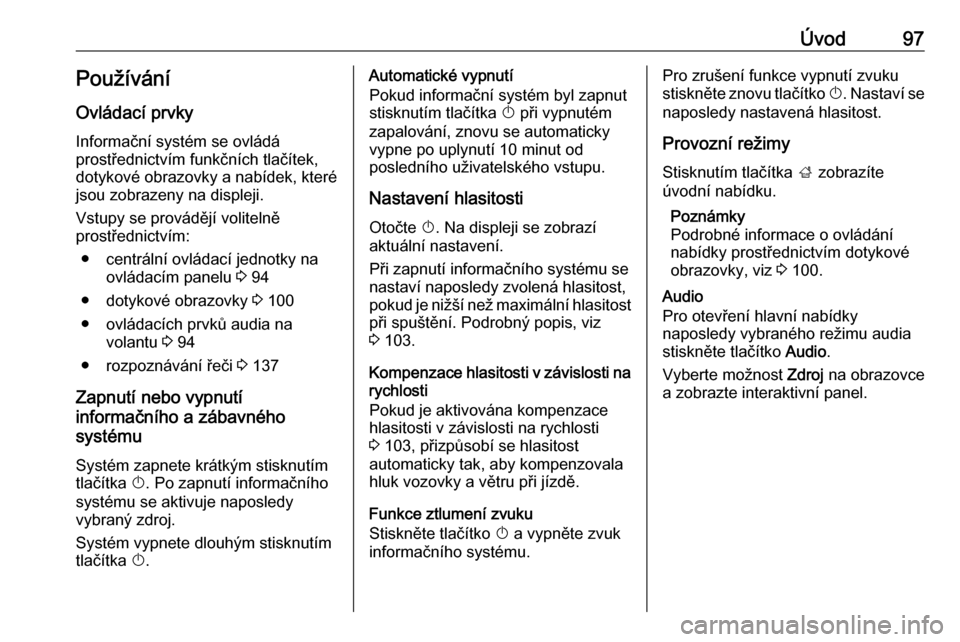
Úvod97PoužíváníOvládací prvky
Informační systém se ovládá
prostřednictvím funkčních tlačítek,
dotykové obrazovky a nabídek, které
jsou zobrazeny na displeji.
Vstupy se provádějí volitelně
prostřednictvím:
● centrální ovládací jednotky na ovládacím panelu 3 94
● dotykové obrazovky 3 100
● ovládacích prvků audia na volantu 3 94
● rozpoznávání řeči 3 137
Zapnutí nebo vypnutí
informačního a zábavného
systému
Systém zapnete krátkým stisknutím
tlačítka X. Po zapnutí informačního
systému se aktivuje naposledy
vybraný zdroj.
Systém vypnete dlouhým stisknutím
tlačítka X.Automatické vypnutí
Pokud informační systém byl zapnut
stisknutím tlačítka X při vypnutém
zapalování, znovu se automaticky
vypne po uplynutí 10 minut od
posledního uživatelského vstupu.
Nastavení hlasitosti
Otočte X. Na displeji se zobrazí
aktuální nastavení.
Při zapnutí informačního systému se
nastaví naposledy zvolená hlasitost,
pokud je nižší než maximální hlasitost při spuštění. Podrobný popis, viz
3 103.
Kompenzace hlasitosti v závislosti na rychlosti
Pokud je aktivována kompenzace
hlasitosti v závislosti na rychlosti
3 103, přizpůsobí se hlasitost
automaticky tak, aby kompenzovala
hluk vozovky a větru při jízdě.
Funkce ztlumení zvuku
Stiskněte tlačítko X a vypněte zvuk
informačního systému.Pro zrušení funkce vypnutí zvuku
stiskněte znovu tlačítko X. Nastaví se
naposledy nastavená hlasitost.
Provozní režimy
Stisknutím tlačítka ; zobrazíte
úvodní nabídku.
Poznámky
Podrobné informace o ovládání
nabídky prostřednictvím dotykové
obrazovky, viz 3 100.
Audio
Pro otevření hlavní nabídky
naposledy vybraného režimu audia
stiskněte tlačítko Audio.
Vyberte možnost Zdroj na obrazovce
a zobrazte interaktivní panel.
Page 98 of 189
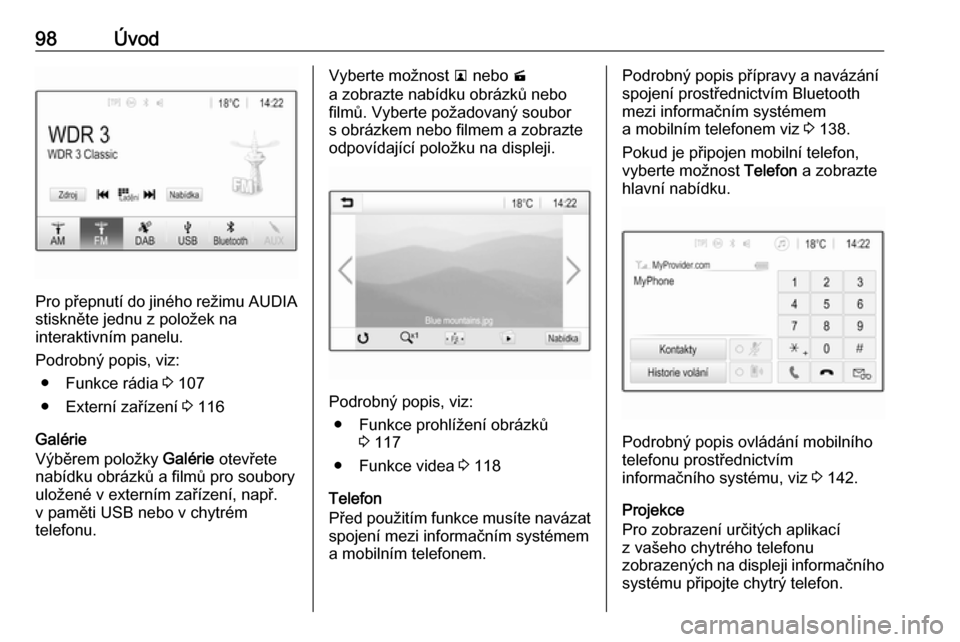
98Úvod
Pro přepnutí do jiného režimu AUDIAstiskněte jednu z položek na
interaktivním panelu.
Podrobný popis, viz: ● Funkce rádia 3 107
● Externí zařízení 3 116
Galérie
Výběrem položky Galérie otevřete
nabídku obrázků a filmů pro soubory
uložené v externím zařízení, např.
v paměti USB nebo v chytrém
telefonu.
Vyberte možnost l nebo m
a zobrazte nabídku obrázků nebo filmů. Vyberte požadovaný soubor
s obrázkem nebo filmem a zobrazte
odpovídající položku na displeji.
Podrobný popis, viz:
● Funkce prohlížení obrázků 3 117
● Funkce videa 3 118
Telefon
Před použitím funkce musíte navázat spojení mezi informačním systémem
a mobilním telefonem.
Podrobný popis přípravy a navázání
spojení prostřednictvím Bluetooth
mezi informačním systémem
a mobilním telefonem viz 3 138.
Pokud je připojen mobilní telefon,
vyberte možnost Telefon a zobrazte
hlavní nabídku.
Podrobný popis ovládání mobilního
telefonu prostřednictvím
informačního systému, viz 3 142.
Projekce
Pro zobrazení určitých aplikací
z vašeho chytrého telefonu
zobrazených na displeji informačního systému připojte chytrý telefon.
Page 99 of 189
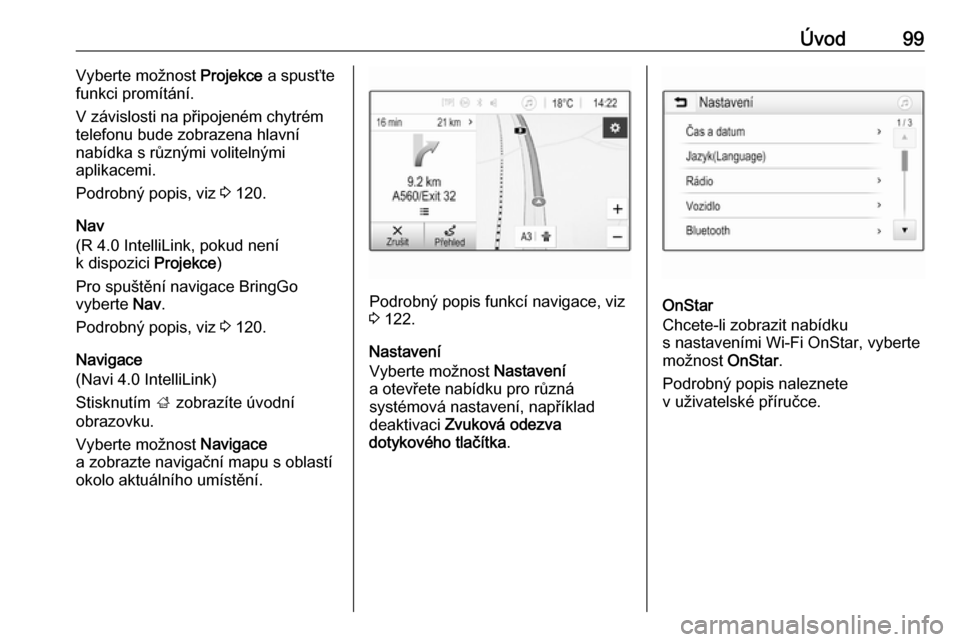
Úvod99Vyberte možnost Projekce a spusťte
funkci promítání.
V závislosti na připojeném chytrém
telefonu bude zobrazena hlavní
nabídka s různými volitelnými
aplikacemi.
Podrobný popis, viz 3 120.
Nav
(R 4.0 IntelliLink, pokud není
k dispozici Projekce)
Pro spuštění navigace BringGo
vyberte Nav.
Podrobný popis, viz 3 120.
Navigace
(Navi 4.0 IntelliLink)
Stisknutím ; zobrazíte úvodní
obrazovku.
Vyberte možnost Navigace
a zobrazte navigační mapu s oblastí okolo aktuálního umístění.
Podrobný popis funkcí navigace, viz
3 122.
Nastavení
Vyberte možnost Nastavení
a otevřete nabídku pro různá
systémová nastavení, například
deaktivaci Zvuková odezva
dotykového tlačítka .OnStar
Chcete-li zobrazit nabídku
s nastaveními Wi-Fi OnStar, vyberte
možnost OnStar.
Podrobný popis naleznete
v uživatelské příručce.
Page 100 of 189
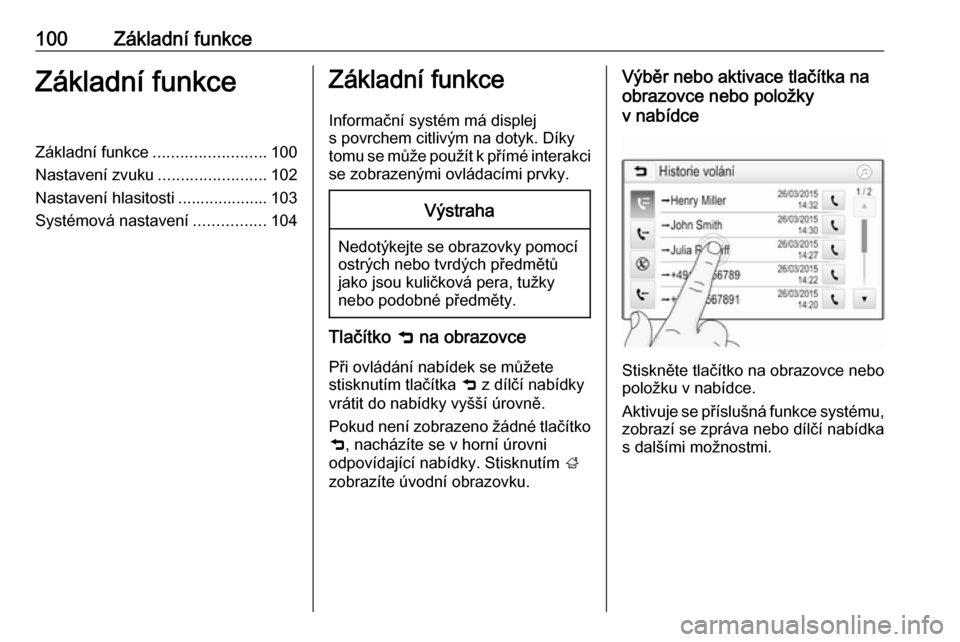
100Základní funkceZákladní funkceZákladní funkce......................... 100
Nastavení zvuku ........................102
Nastavení hlasitosti .................... 103
Systémová nastavení ................104Základní funkce
Informační systém má displej
s povrchem citlivým na dotyk. Díky tomu se může použít k přímé interakci se zobrazenými ovládacími prvky.Výstraha
Nedotýkejte se obrazovky pomocí ostrých nebo tvrdých předmětů
jako jsou kuličková pera, tužky
nebo podobné předměty.
Tlačítko 9 na obrazovce
Při ovládání nabídek se můžete
stisknutím tlačítka 9 z dílčí nabídky
vrátit do nabídky vyšší úrovně.
Pokud není zobrazeno žádné tlačítko 9 , nacházíte se v horní úrovni
odpovídající nabídky. Stisknutím ;
zobrazíte úvodní obrazovku.
Výběr nebo aktivace tlačítka na
obrazovce nebo položky
v nabídce
Stiskněte tlačítko na obrazovce nebo
položku v nabídce.
Aktivuje se příslušná funkce systému, zobrazí se zpráva nebo dílčí nabídka
s dalšími možnostmi.